相信已经很少有人用光驱来安装操作系统了,把U盘或移动硬盘制作成系统安装启动盘即可进行操作系统安装。MS酋长之前已经陆续介绍了大量的Win10系统U盘安装盘制作工具,包括:微软官方的......
给大家说说 win10 自带的多种截图功能
截图是我们时常都会用到的手段,如果登录了微信或QQ之类的软件,截图比较方便,但如果没有登录,想要截图,不少人都会犯难,今天小编就跟大家分享一种,教大家利用Win10自带的截图功能完成截图操作。
Prtsc键
只要在开机状态下,按下Prtsc(prt)键就可完成全屏快速截图,然后粘贴在WORD文档、画图或者聊天窗口都是可以的。
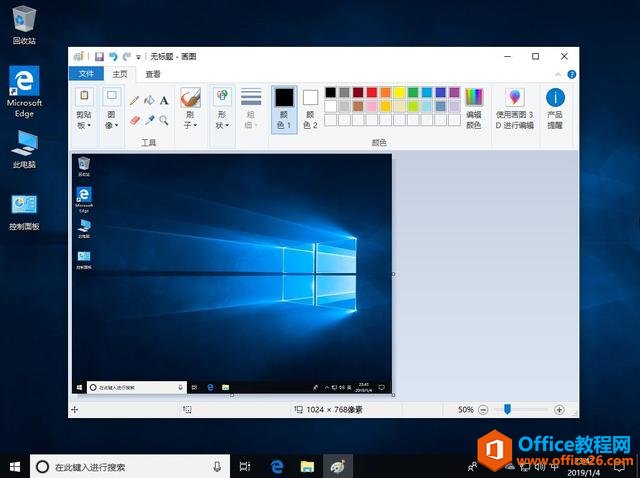
ALT+Prt
上面的Prt按键只能截取全屏很不方便,当我们只需要截图一个窗口而不是全屏的时候可以使用ALT+Prt快捷键来截图当前激活的窗口。
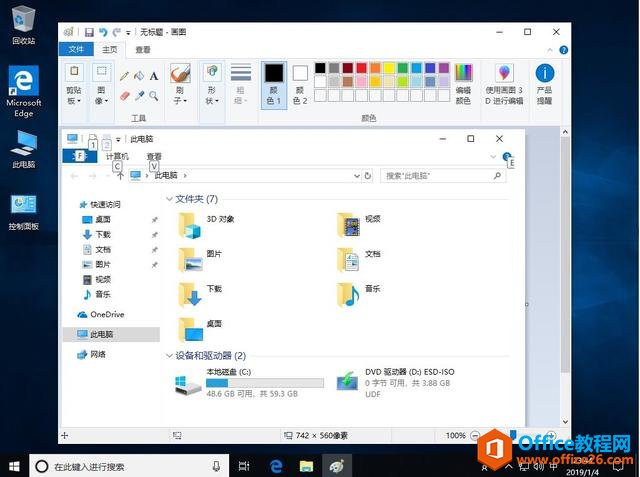
Win+Shift+S快捷键
之前都是初级截图方法,下面我教大家一种高阶的截图方式。
首先按下Win+Shift+S。
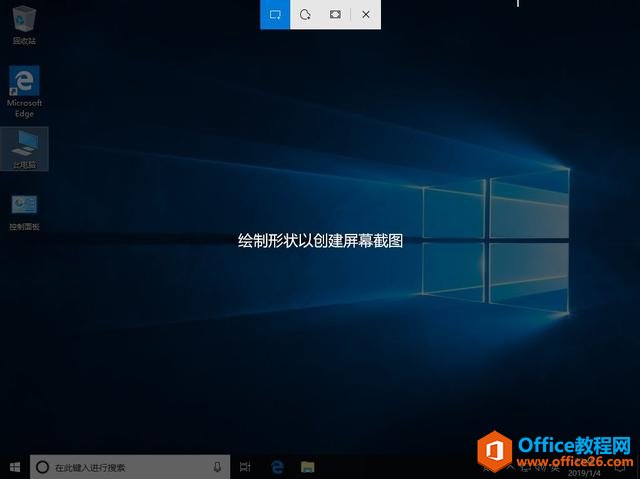
如果是截取矩形图片,直接拉取需要截图的位置松手即可完成截图并自动复制到剪切板。

稍后右下角会弹出成功截图的提示。
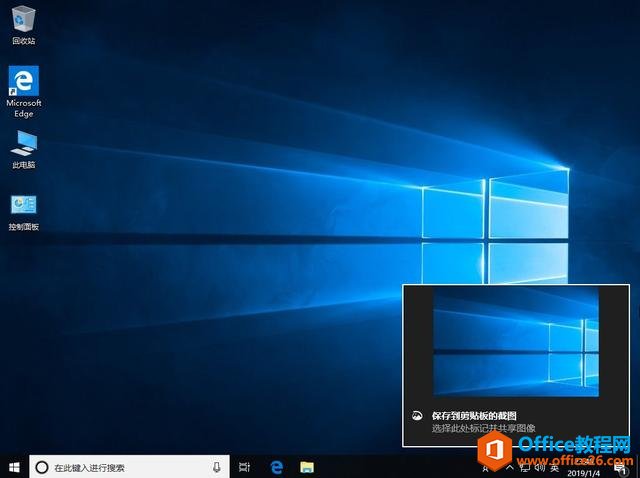
如果想查看截图是否满意,编辑,或涂鸦,可以点击弹出的通知,此时会打开截图和草图进行编辑。
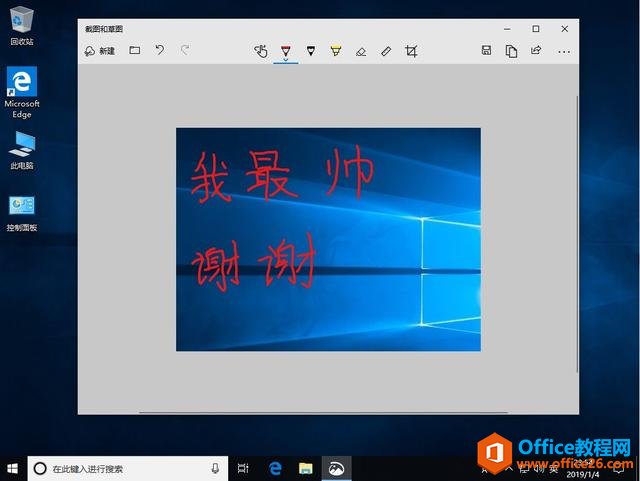
Edge浏览器上的截图功能
值得一提的是Edge浏览器上的截图功能也非常强大,可以直接在浏览器上操作。
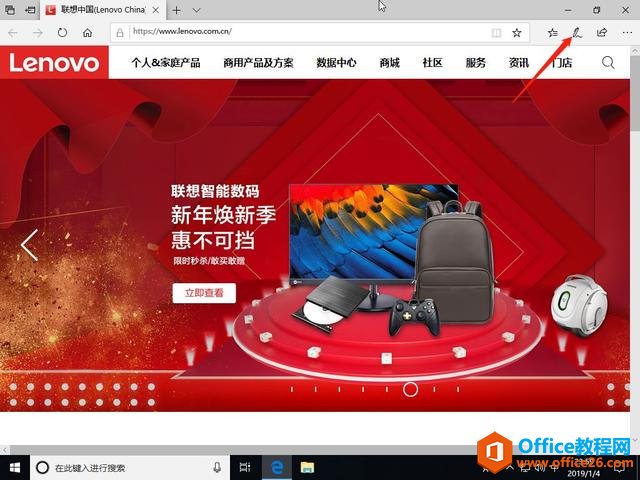
直接点击右上角的“”的标志即可进入编辑模式。
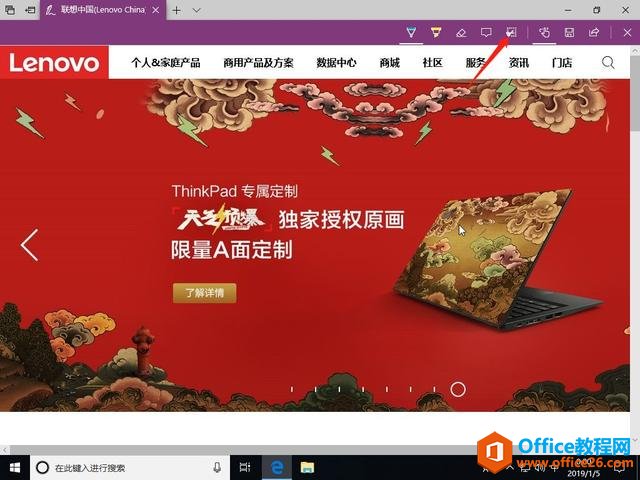
带✂标志的就是截图啦,点击图标之后我们可以横着截,竖着截图,各种截,对了还有截长图,不信你看——
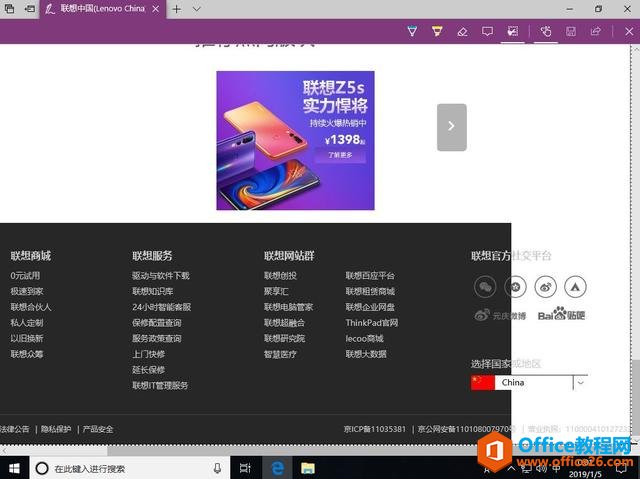
从左上角拉到最下角即可完成截取整个网页的“大长图”,就这个效果了。
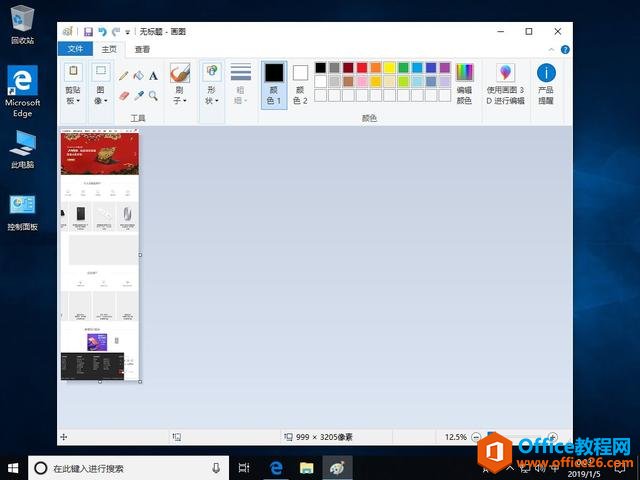
说到浏览器,可能有人用着用着就感觉“变样”了:网连不上、多了好多插件、常用的功能突然就找不到了……为了浏览器能顺畅使用,赶紧来修复一下把~
标签: win10截图功能
相关文章
- 详细阅读
-
如何为Win10家庭版开启组策略编辑器功能详细阅读

经常访问Win10专业网的朋友在看到需要编辑组策略的文章时,会发现,每一个教程都提供了两种方法:方法一是配置组策略;方法二是修改注册表。而两种方法的效果则是相同的。之所以这样,......
2022-04-19 316 组策略编辑器
-
Win10下如何使用DISM命令修复Windows映像详细阅读

DISM工具是一个部署映像服务和管理工具,已经陆续分享了一些DISM工具应用技巧。实际上使用DISM工具还可以修复损坏的Windows映像,下面我们来看一下微软官方的使用DISM工具修复Windows映像教程:......
2022-04-19 55 DISM命令 修复Windows映像
- 详细阅读
- 详细阅读



